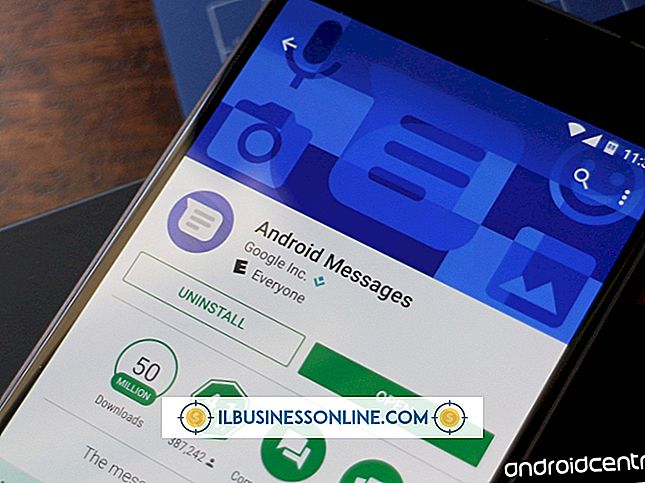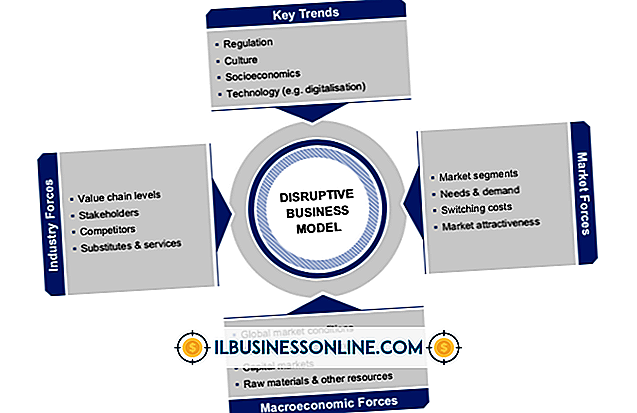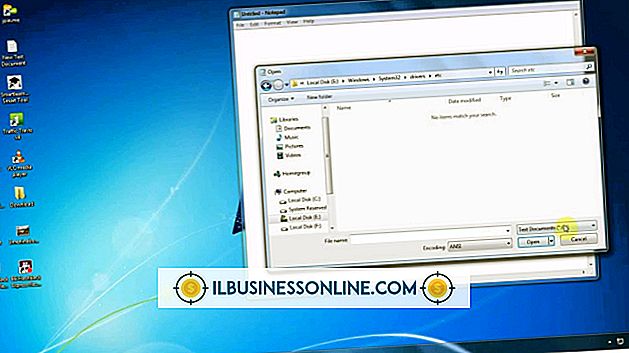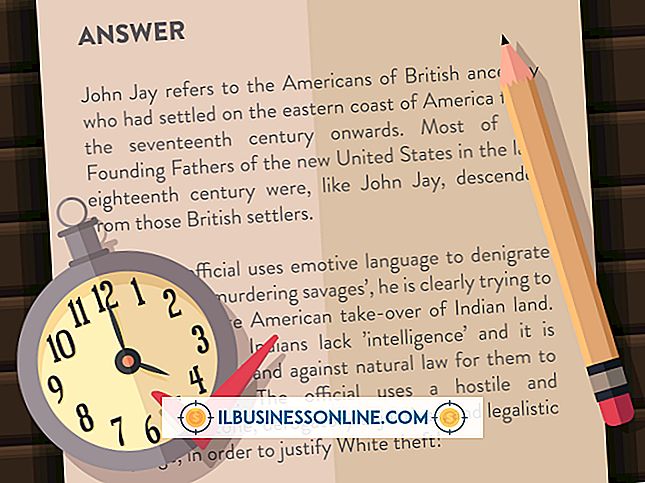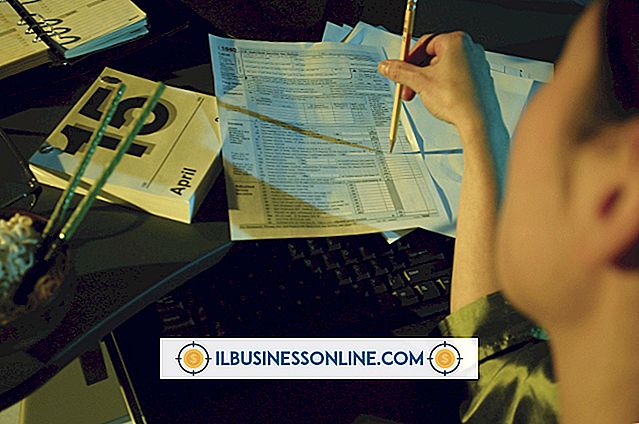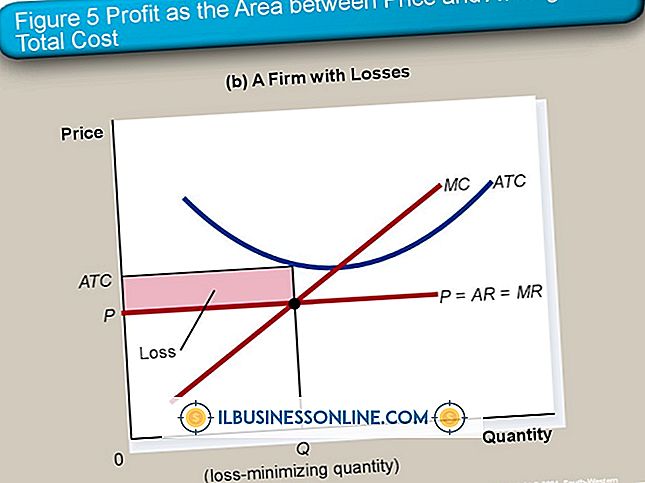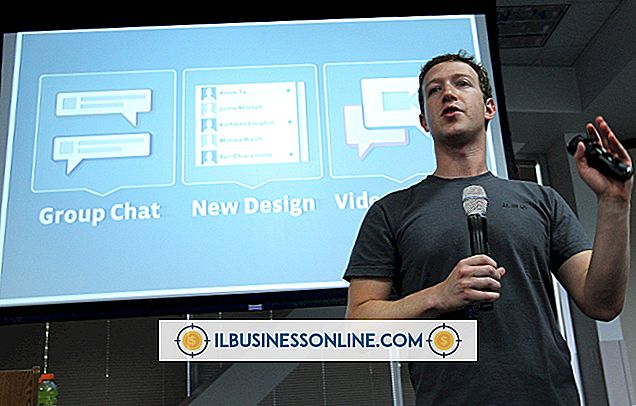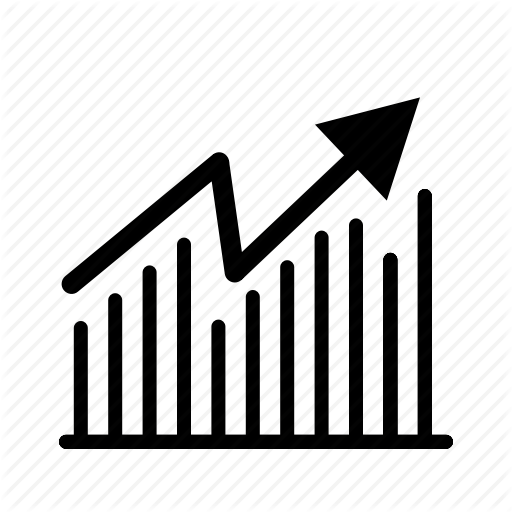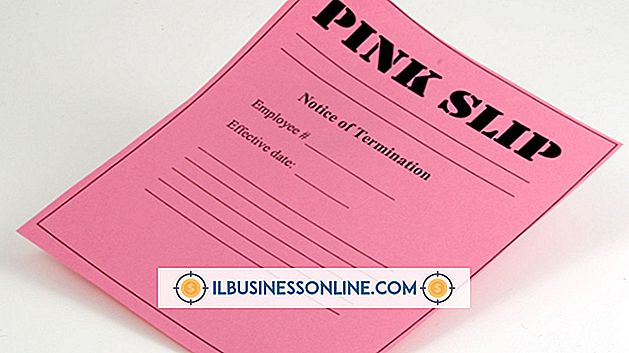Kan ikke avslutte Excel

Hvis din er som mange små bedrifter, kan du ha et Excel-regneark eller en annen åpen til enhver tid for å skrive inn og analysere viktige salgs- eller lagerdata. Faktisk kan du ofte ha flere regneark åpne samtidig. Likevel, på slutten av dagen når du slår av datamaskinen din, vil du ha disse regnearkene for å lagre riktig og lukke raskt slik at du kan gå hjem. Noen ganger kan Excel imidlertid ikke lukke umiddelbart eller ikke lukke i det hele tatt. Hvis dette skjer, kan du bare slå av datamaskinen ved hjelp av strømknappen, kunne ødelegge filene dine. Derfor, hvis du ikke klarer å avslutte Excel, feilsøk og løse problemet før du slår av systemet.
Første ting er først
Flere ting kan potensielt føre til at Excel ikke er nært på forespørsel. For eksempel kan mangel på RAM være skyldige eller kanskje ha for mange programmer åpne samtidig, noe som legger stor belastning på prosessoren i datamaskinen. Så lukk alle andre programmer først, og prøv deretter å lukke Excel igjen. Hvis dette virker, og du kan lukke Excel, bør du vurdere å legge til RAM på datamaskinen eller oppgradere prosessoren din. I tillegg må du sørge for at virus- og anti-malware-programmene bruker de nyeste virus- og malwaredefinisjonene og er helt oppdaterte. Visse trojanere eller andre malwareprogrammer hog ressurser som Windows kanskje trenger for å kunne utføre den nære kommandoen for Excel. I noen tilfeller kan malwareprogrammer forhindre at du slår av Windows i det hele tatt.
Ryd opp makroer og VBA-kode
Hvis du oppretter og bruker mange makroer i Excel, bør du sørge for at alle makroene referert til i arbeidsbøkene dine egentlig eksisterer. Det er mulig å slette makroer fra vinduet Tilordne makroer uten å fjerne kommandoknapper eller andre kontroller eller VBA-koden som refererer til dem. Når du prøver å lukke Excel, forsøker programmet å lagre makro- og VBA-kode, samt innholdet i regnearkene dine. Hvis du har moduler eller kontroller i arbeidsboken din, referanse eller registrerte makroer som ikke eksisterer, kan det føre til at Excel henger eller låser seg. For å beholde foreldreløse kontroller og kode fra at Excel-arbeidsbøkene dine skulle krasje eller ikke lukkes, sletter ubrukte kontroller på regnearkene dine og slett ubrukt moduler i VBA-redigeringsvinduet. Du kan få tilgang til VBA-editor-vinduet fra Excel ved å trykke på "Alt-F11" -tastene.
Deaktiver COM-tillegg
Tredjepartsutviklere lager mange tilleggsprogrammer eller hjelpeprogrammer ofte referert til som COM-tillegg, for Excel. Som et resultat, laster mange bedriftsbrukere ned og installerer dem for å legge til funksjonalitet eller gjøre visse oppgaver enklere i Excel. Imidlertid fungerer ikke alle tilleggene riktig i alle versjoner av Excel. Derfor er det ganske mulig at en COM-tilleggskonto som er skrevet for en tidligere versjon av Excel, ikke fungerer som planlagt i 2010. Du kan sjekke om en COM-tillegget forårsaker problemet ved å deaktivere alle tredjeparts plugins, og deretter aktivere dem en etter en. Hvis du vil deaktivere COM-tilleggene som er installert i Excel, klikker du på "Alternativer" på Fil-menyen, og deretter klikker du på "Add-Ins" i Excel Options-vinduet. I tilleggsvinduet kan du administrere COM-tilleggene dine og deaktivere en eller alle av dem. Hvis du kan lukke Excel etter at du deaktiverer alle COM-tillegg, bruker du elimineringsprosessen til å bestemme hvilken som forårsaker at Excel ikke lukker. Når du har funnet add-in som forårsaker problemer, kontakter du leverandøren for å se om de har en oppdatert versjon av plugin-modulen.
Prøv en reparasjonsinstallasjon
Hvis du har skannet datamaskinen din for virus og skadelig programvare og fastslått at tillegg ikke forhindrer at Excel lukkes, bør du utføre en reparasjonsinstallasjon av Microsoft Office. En reparasjonsinstallasjon sletter ikke Office-programmer eller filer du har opprettet, men prøver å finne og erstatte filer som kan være skadet eller mangler. I enkelte tilfeller kan en DLL eller annen systemfil som kreves av Excel, utilsiktet bli slettet eller ødelagt på grunn av et systemkrasj eller skadelig programvare. En reparasjonsinstallasjon kan verifisere Office-systemfiler og reparere manglende eller ødelagte dem mesteparten av tiden. For å starte en reparasjonsinstallasjon av Microsoft Office og Excel, klikker du på "Programmer og funksjoner" i Kontrollpanel. I vinduet Avinstaller eller Endre et program merker du Microsoft Office 2010, og klikker deretter på "Endre" -knappen. Når Microsoft Office 2010-vinduet vises, klikker du på "Repair" -alternativet, og deretter klikker du "Fortsett." Følg instruksjonene for å reparere Office-installasjonen og start datamaskinen på nytt når du blir bedt om det.